iHerbのサイトを日本語に切り替える方法とは?
iHerbのショッピングサイトを使ってみたくてサイトのページを開いたら英語で何が何だか分からない、日本語表示に変えたいけれどどうすればいいのか分からないということはありませんか?今回はiHerbの日本語表示方法を解説したいと思います。
iHerbのサイトを日本語に切り替えるには?
iHerbのショッピングサイトのページは最初開いた時には英語表記になっています。これを日本語表示するにはショッピングサイトの右上を見てみます。
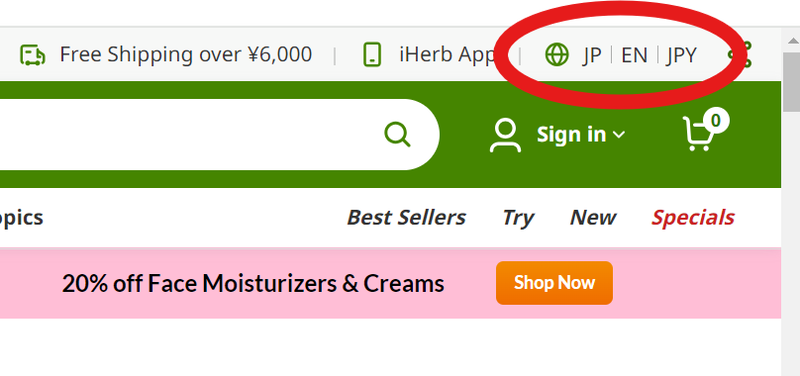
開いた当初のこのページですと、JP=日本でEN=英語表示JPY=日本円での支払い、という設定になっています。この英語表示を変えたいので、そちらの部分を選択します。
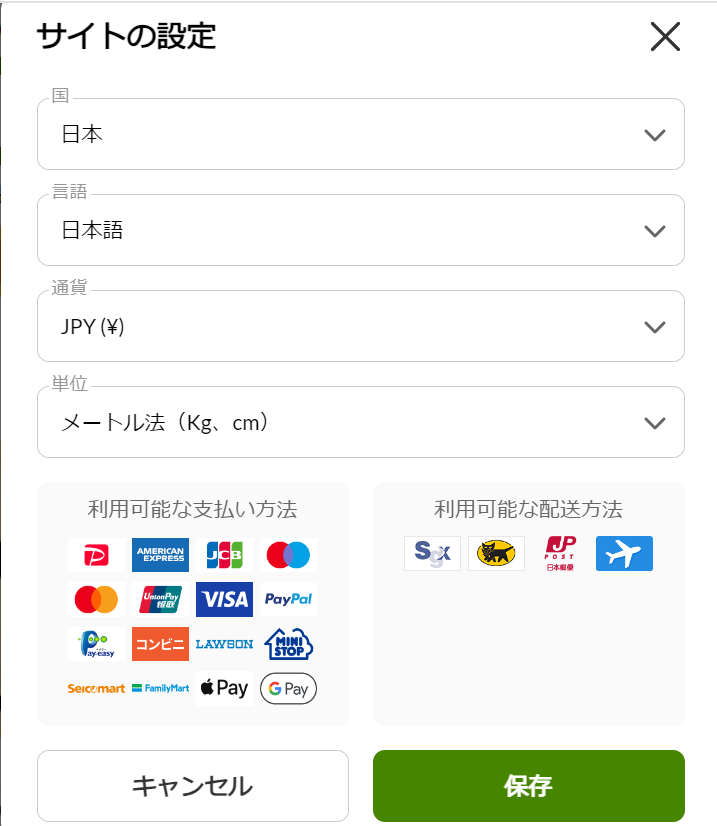
サイトの設定が出てきたら、言語の欄を選択し、日本語を選んで下さい。英語表示の場合はJapaneseと英語表示されていることもあるので、日本語がない場合はそちらを探してみるとあります。言語を選ぶ際にもし他の国や支払いが日本になっていない場合はそちらも変更しましょう。保存を押すと設定は完了です。
基本的に、一度日本語に設定してしまえばそれ以降はそのまま日本語表示になります。しかし、この設定はパソコン全体の設定ではなく、ブラウザだけのものなので、例えば1つのパソコンで2種類のブラウザを使っていたりすると、どちらも日本語表示に設定しないと、設定していないブラウザの方では最初の英語表示のままになっているので注意が必要です。
iHerbのアプリを日本語に切り替えるには?
iHerbのアプリはインストールする時に日本のストアを経由してアプリをダウンロードするので、最初から日本語表示になっているかと思います。もし日本語表示になっていない場合があれば設定から変更が出来ます。
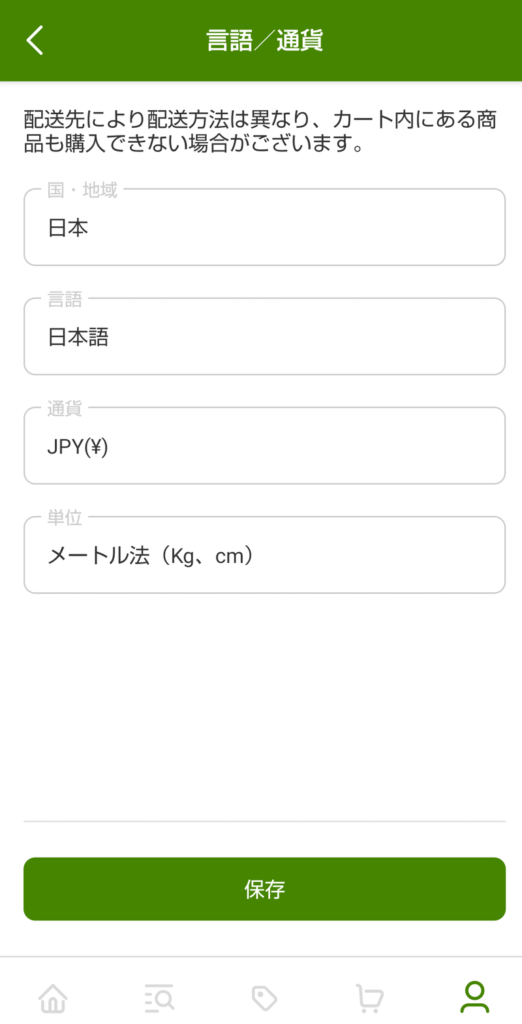
右下のマイアカウントページから言語/通貨のボタンを選択すると設定画面が出てきます。英語表示の場合には「language」という単語を探して選択すれば同様の設定画面が出てきます。そこから日本語、もしくはJapaneseを選んで選択し、保存すれば日本語表示の設定は完了です。
もし、スマホのアプリを使用せずにスマホからショッピングサイトを見る場合はこちらも設定が必要になります。iHerbのアプリをインストールしているとそちらが開くのですが、インストールしていないと以下の画面が出てきます。
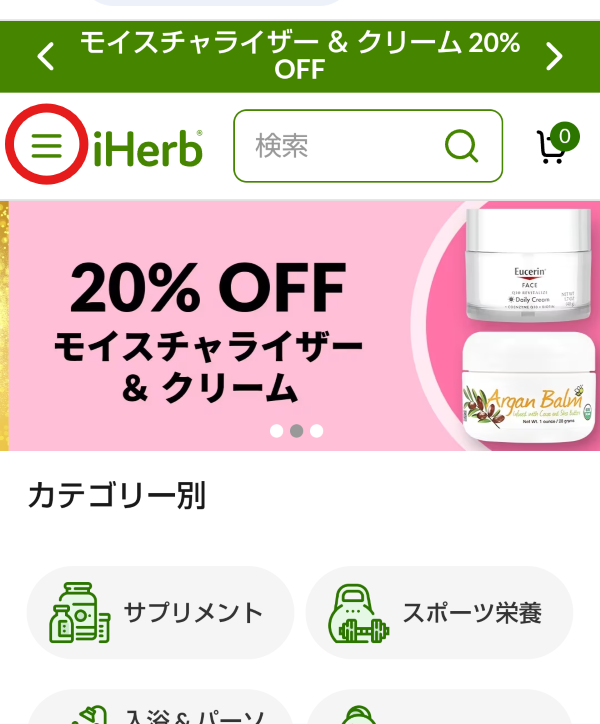
画面左上の3本線を選択し、下の方へスクロールすると言語の設定がありますのでもし日本語表示されていない場合はそちらで変更すれば問題なく日本語表示になります。パソコンと同様にアプリ単位での設定を行っているだけなので、もしも他のブラウザアプリを使う場合はまた設定を行って下さい。
出典: iHerb
